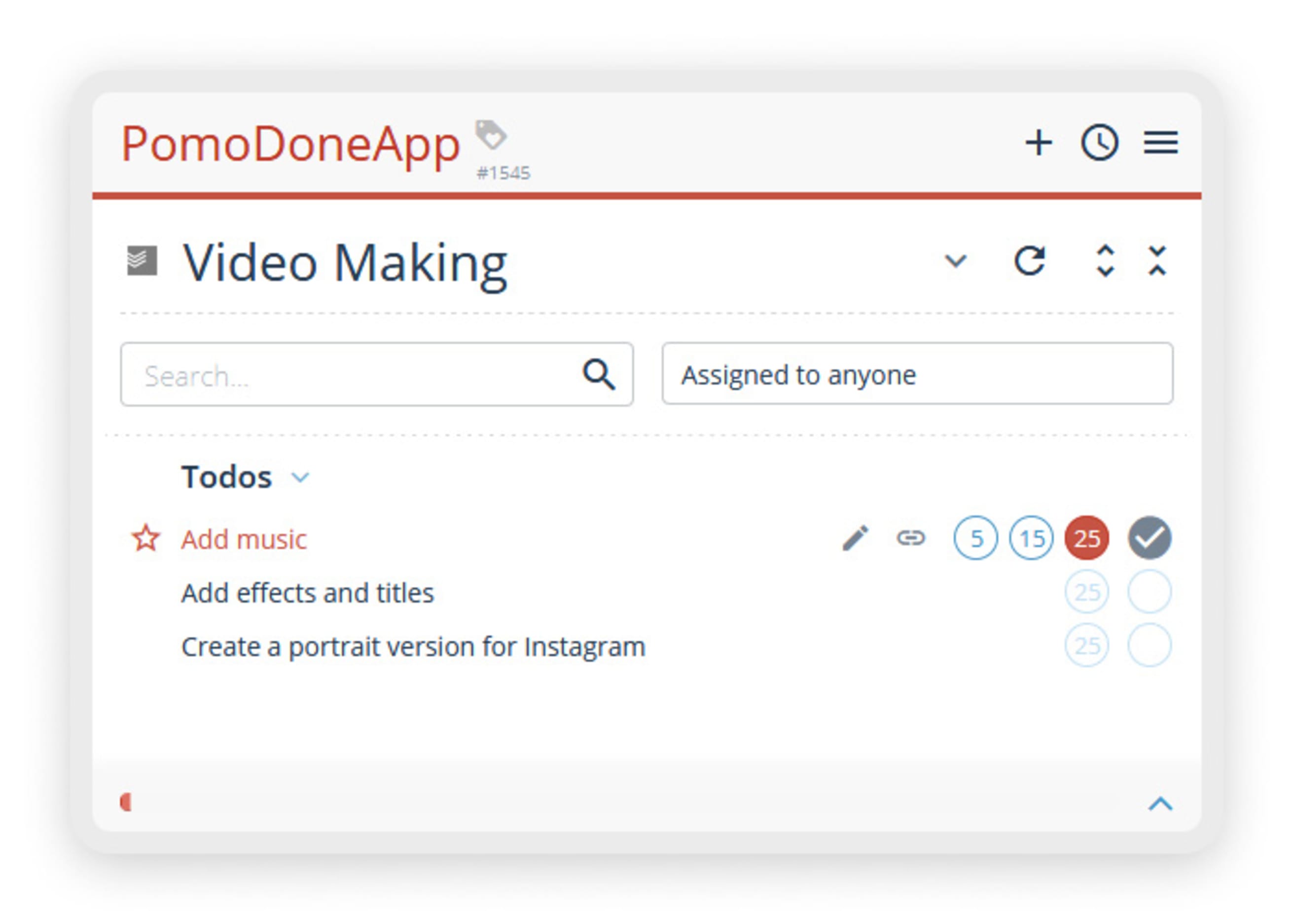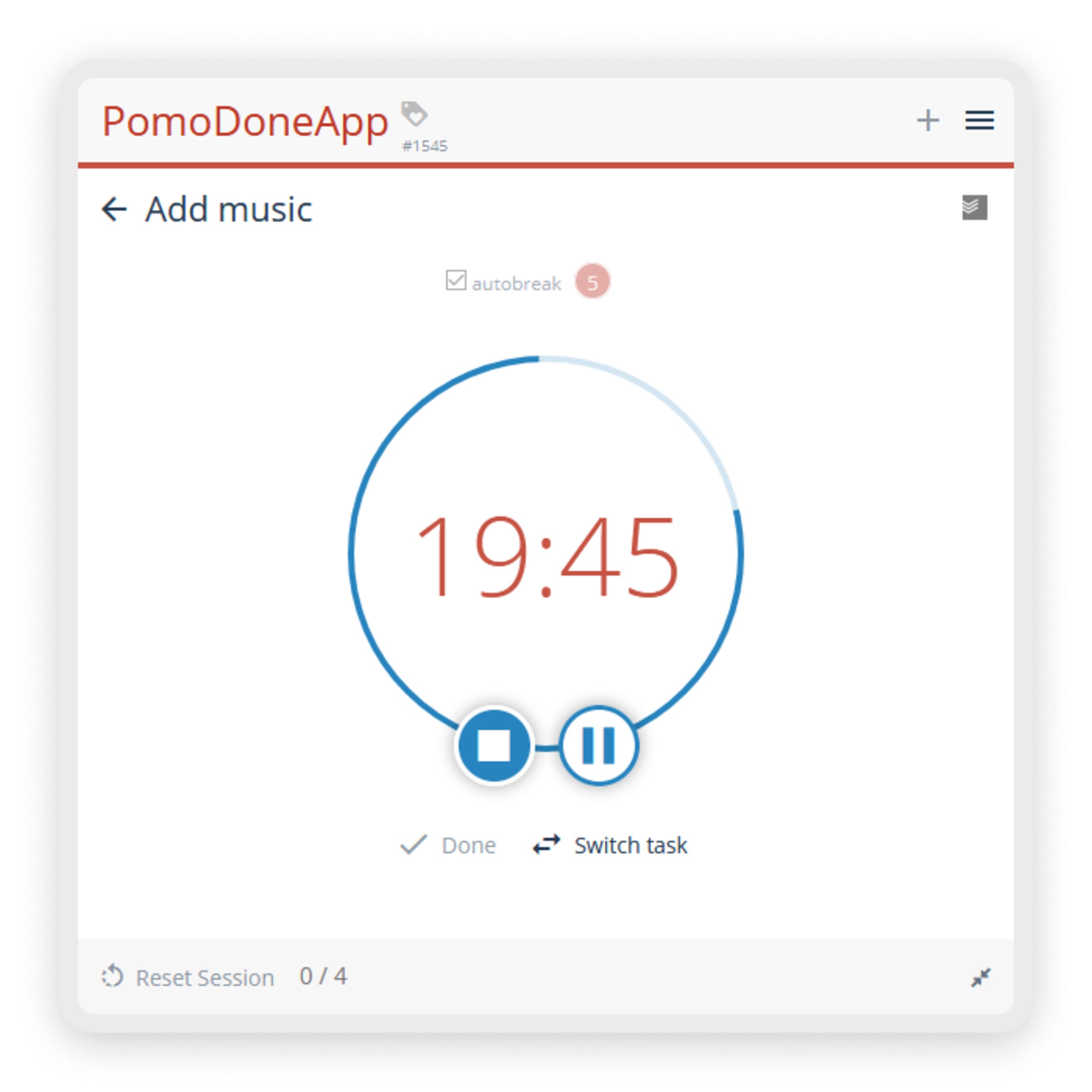PomoDone es una aplicación para registrar el tiempo disponible en todas las plataformas.
Con esta integración, puedes utilizar la Técnica Pomodoro para cualquiera de tus tareas de Todoist. Además, puedes compartir tus registros de tiempo de PomoDone con tus compañeros de equipo o exportarlos cada vez que quieras.
Cómo configurar la integración
- Inicia sesión en https://my.pomodoneapp.com/.
- En Connect Integration, haz clic en el logotipo de Todoist.
- Si no has iniciado sesión en Todoist en la web, entra a tu cuenta.
- Pasa el cursor por encima de cualquier proyecto o filtro que quieras añadir y haz clic en Add to PomoDoneApp.
- (Opcional) En Settings, personaliza la integración marcando las casillas junto a cada opción.
¡Eso es todo! Tu conexión se guarda automáticamente después de cada cambio que hagas en esa página.
Cómo utilizar la integración
Inicia el cronómetro del Pomodoro para cualquiera de las tareas que hayas sincronizado con PomoDone.
En la vista del cronómetro del Pomodoro puedes:
- Suspender el cronómetro con el botón de Pause
- Detener el cronómetro con el botón de Stop
- Pasar a otra tarea presionando Switch task (cuando cambies de tarea, también se te dará la opción de completar la tarea en la que estabas trabajando hace un momento
- Abrir la tarea en Todoist presionando el icono de Todoist en la parte superior derecha
- Completar la tarea en PomoDone y Todoist presionando Done (esta opción solo está disponible cuando el cronómetro esté detenido)
Consejo rápido
Para mayor información sobre cómo usar todas las características de PomoDone, visita la página de preguntas frecuentes de PomoDone.
Pregunta frecuente
Si ya no quieres utilizar Todoist con PomoDone, a continuación te explicamos cómo eliminar la integración:
- Inicia sesión en https://my.pomodoneapp.com/.
- A la derecha de Customize Todoist, haz clic en Remove.
- En la ventana emergente del navegador, haz clic en OK.
PomoDone administra esta integración. Ponte en contacto con el equipo de soporte de PomoDone para recibir ayuda.